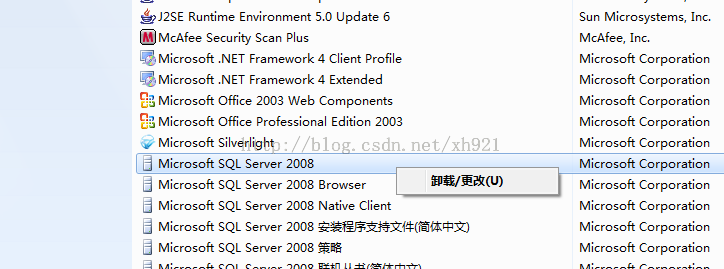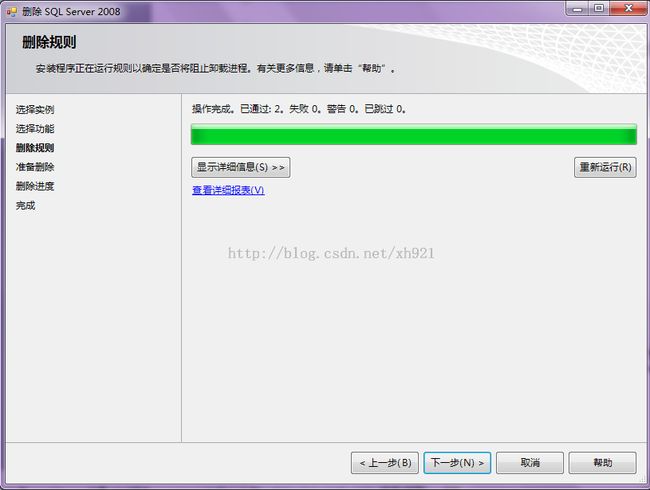SQL Server 2008软件的安装和卸载
自从开始《学生信息管理系统》的学习,各种问题不约而至。首先就是SQLServer 2008安装,第一次能顺利的安装完成,但运行不了,不得已,只能卸载重新安装,按照原来的步骤安装,发现出现的问题越来越多,没办法,只能再次重新安装,这次首先解决如何卸载干净之前已经安装的注册表信息,介绍一款微软公司生产的强力清扫注册表信息的软件。windows installer clean up
卸载过程如下:
1、点击计算机右下角“开始”,点击“控制面板”
2、点击“卸载程序”。
3、在程序列表中找到“Microsoft SQL Server 2008”,右击 选“卸载”(或双击)。
4)点击“删除”
5)如上图,则重启计算机。 按上面的步骤,重新卸载。
重启后,重新卸载,如下图。
6)点击确定。
7)下一步
8)全选,点击“下一步”。
下一步
删除
大概需要半个小时
关闭即可。
二.卸载与2008相关组建,开始—控制面板—卸载程序。右击卸载。
卸载完成后窗口自动消失。
一. 删除磁盘里的安装文件(一般数据库默认安装在C盘)
路径“C:\Program Files”删除“Microsoft SQL Server”文件夹
三.清空注册表。
1. HKEY_LOCAL_MACHINE\\SYSTEM\\CurrentControlSet\\Control\\SessionManager中(看右边)找到PendingFileRenameOperations值并删除它。就可以安装了。注意,不要点Session Manager前面的“+”号,不是“+”里的东西,就是在Session Manager里面。
1)键盘上的“Win+R”可以快速进入运行,输入“regedit”。
找到:“HKEY_LOCAL_MACHINE” 下的“ SYSTEM ”——“CurrentControlSet”——“Control”——“Session Manage” 中(看右边)找到PendingFileRenameOperations值并删除它。就可以安装了。
2、运行注册表,删除如下项:
HKEY_CURRENT_USER\Software\Microsoft\Microsoft SQL Server
HKEY_LOCAL_MACHINE\SOFTWARE\Microsoft\Microsoft SQL Server
HKEY_LOCAL_MACHINE\SOFTWARE\Microsoft\MSSQLServer
4、重新启动系统
卸载不干净,可以选用合适的软件,进行下面的卸载:
此软件的安装路径一般在C盘的Program Files\windows installer clean up下有个msicuu…cleanup
清理干净之后就可以重新安装了.
SQL Server2008的安装过程:
在安装和卸载过程中,检测时显示"重新启动计算机失败". 如下图:
解决方法:如下图:
1).开始菜单,运行,输入regedit.exe打开注册表
2)在HKEY_LOCAL_MACHINE\SYSTEM\CurrentControlSet\Control\SessionManager中找到PendingFileRenameOperations项目,并删除它(注意在要右边窗口中)。
安装的详细过程见图片:
2.
6.
9.
10.
继续下一步就可以正确安装软件了。
在安装过程中,我还遇到了以下问题,没能安装成功。
没能安装成功主要原因就是卸载时没能卸载干净。
我重新删除注册表的相关信息,重新安装,最后成功了。
反复安装SQL Server软件,更深一步懂得了一个道理,学会站在
巨人的肩膀上。这篇博客,与大家分享,希望更多专业前辈指教。